8 种最佳 Vimeo 到 MP4 转换器工具
已发表: 2022-11-21
Vimeo 是最受欢迎的在线视频流媒体平台之一。 Vimeo 在其平台上拥有超过 2.5 亿用户,他们浏览、流式传输和上传各种主题的视频。 您可以在平台上免费浏览和观看视频,并加入不同的会员计划以获得平台最好的服务。 Vimeo 不提供从其平台免费下载视频的选项,但是,您可以在各种 Vimeo 到 MP4 转换器工具的帮助下获取 Vimeo 视频并将其转换为 MP4 格式以供个人使用。 有多种 Vimeo 在线转换器和软件可用于此目的。 您可以借助这些在线工具将 Vimeo 视频转换为 MP4。 您还可以在设备上下载视频。 可以使用多种方法来转换 Vimeo 视频。 如果您正在寻找将 Vimeo 视频转换为 MP4 格式的方法,那么这是您了解所有这些方法的正确位置,包括在桌面上没有应用程序的情况下将 Vimeo 转换为 MP4 的方法。

内容
- 最好的 Vimeo 到 MP4 转换器工具
- 1.万兴优转
- 2. AceThinker Video Keeper 工具
- 3. 4K 视频下载器
- 4. SaveVideo.me 工具
- 5.保留下载工具
- 6.在线视频转换器
- 7. SaveFrom.net 工具
- 8. 翻录保存工具
- 最佳 Vimeo 到 MP4 转换器扩展
- 1. 简单的 Vimeo 下载器扩展
- 2. Vimeo 视频下载器扩展
最好的 Vimeo 到 MP4 转换器工具
可以使用各种桌面软件将 Vimeo 转换为 MP4。 本节提到了一些流行的软件。 此外,我们还提供了无需应用程序即可将 Vimeo 转换为 MP4 的步骤。
1.万兴优转
万兴优转是一个桌面应用程序,可以帮助您将 Vimeo 视频转换为 MP4 视频。 此软件可在 Windows 和 macOS 计算机上免费下载。 用户可以使用该程序下载 Vimeo 视频并将其转换为 MP4 格式。 您可以按照这些简单的步骤将 Vimeo 视频转换为 MP4 格式的视频。
1. 打开您的Web 浏览器并访问 Wondershare UniConvertor 官方页面。
2. 单击“免费试用”按钮安装软件。
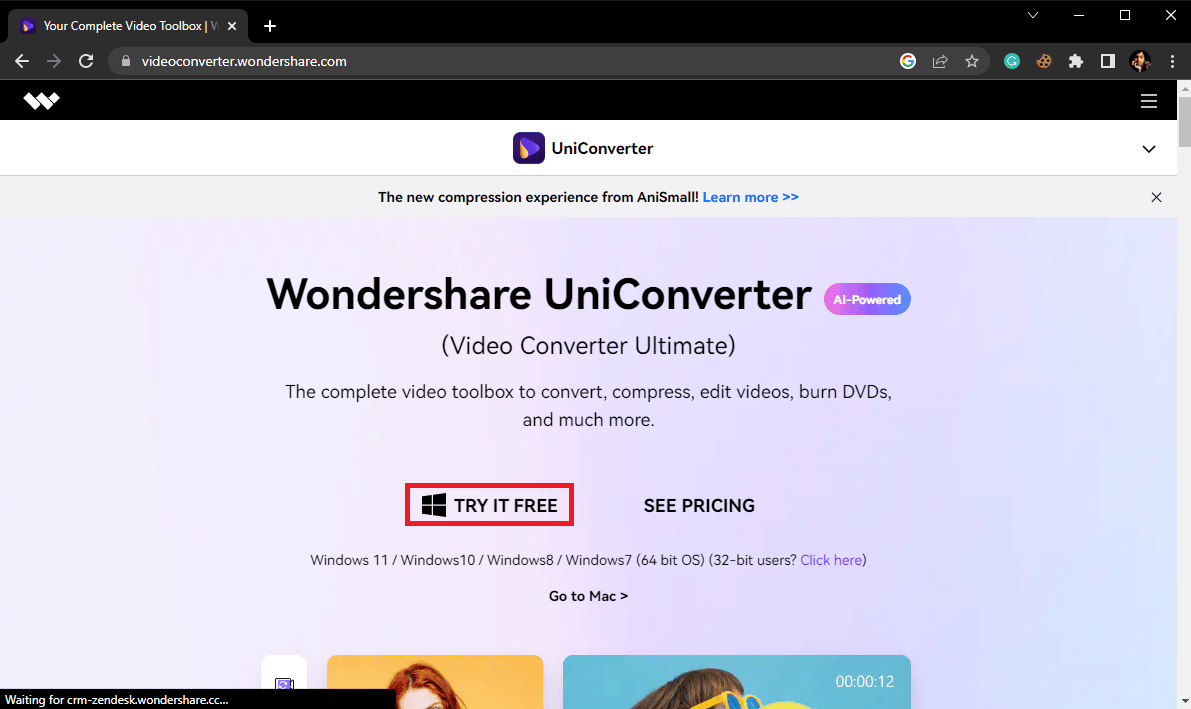
3. 在您的计算机上安装软件并启动它。
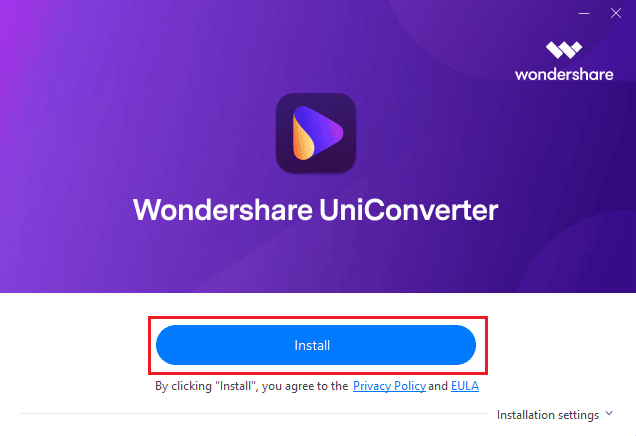
4. 在Wondershare UniConverter窗口导航到下载器选项卡。
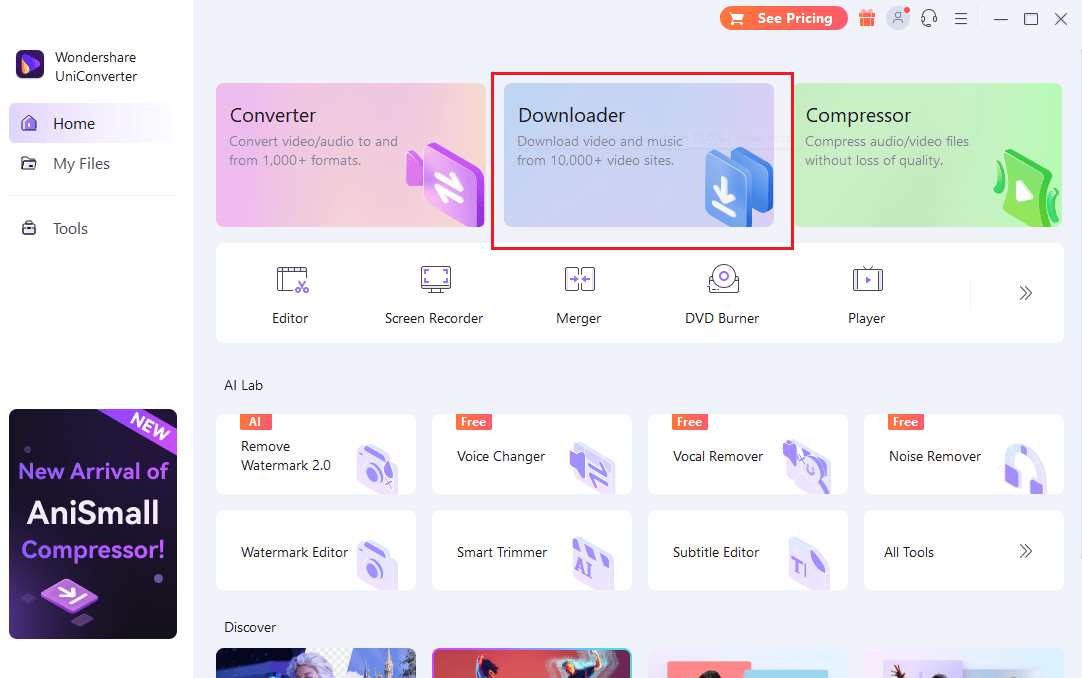
5. 现在,从窗口的左下方检查下载然后转换模式。
6. 在新向导中选择视频格式为MP4。
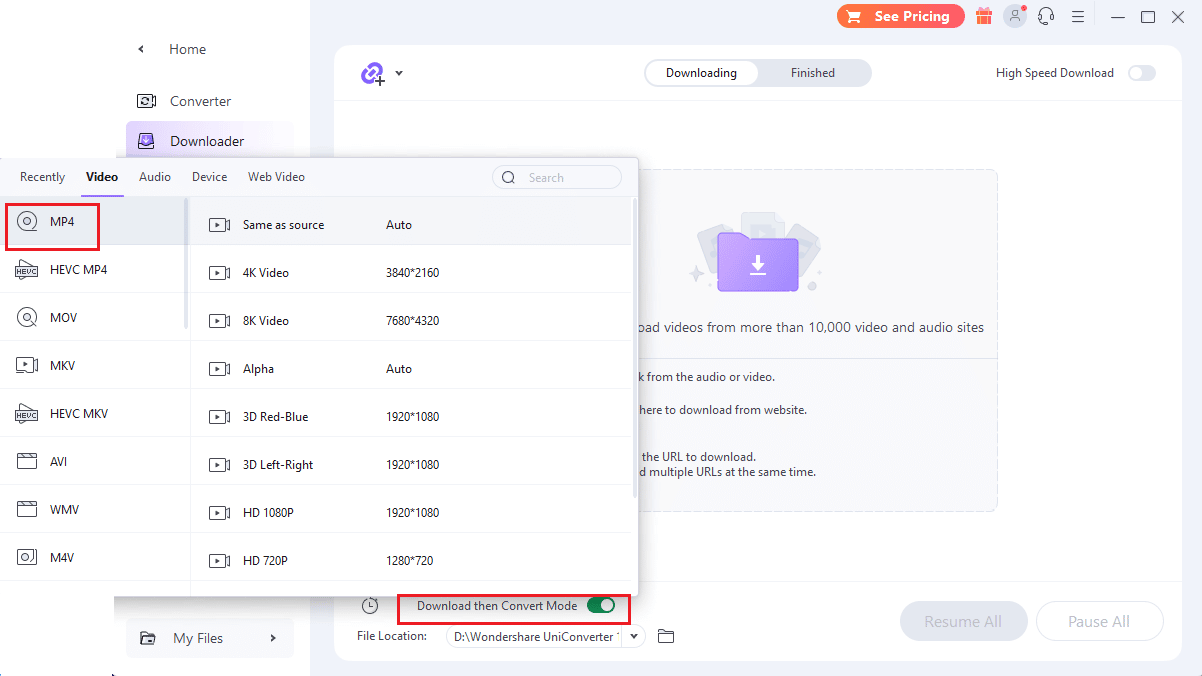
7. 现在,在新向导中选择视频分辨率。
8. 现在,单击链接图标并粘贴视频链接以将 Vimeo 视频转换为 MP4。
Vimeo 在线转换器将自动开始下载文件。 下载文件后,您可以从“已完成”部分访问它们。
另请阅读:适用于 Windows 的 29 种最佳 MP4 压缩器
2. AceThinker Video Keeper 工具
也可用于将 Vimeo 视频转换为 MP4 格式的不同桌面软件是 AceThinker Video Keeper Tool。 此工具可在 Windows 计算机上免费下载。 界面很简单,任何人都可以轻松浏览软件来转换他们的视频。
1. 打开您的网络浏览器并访问 AceThinker Video Keeper Pro 网页。
2. 在这里,单击“免费下载”按钮将软件安装到您的计算机上。
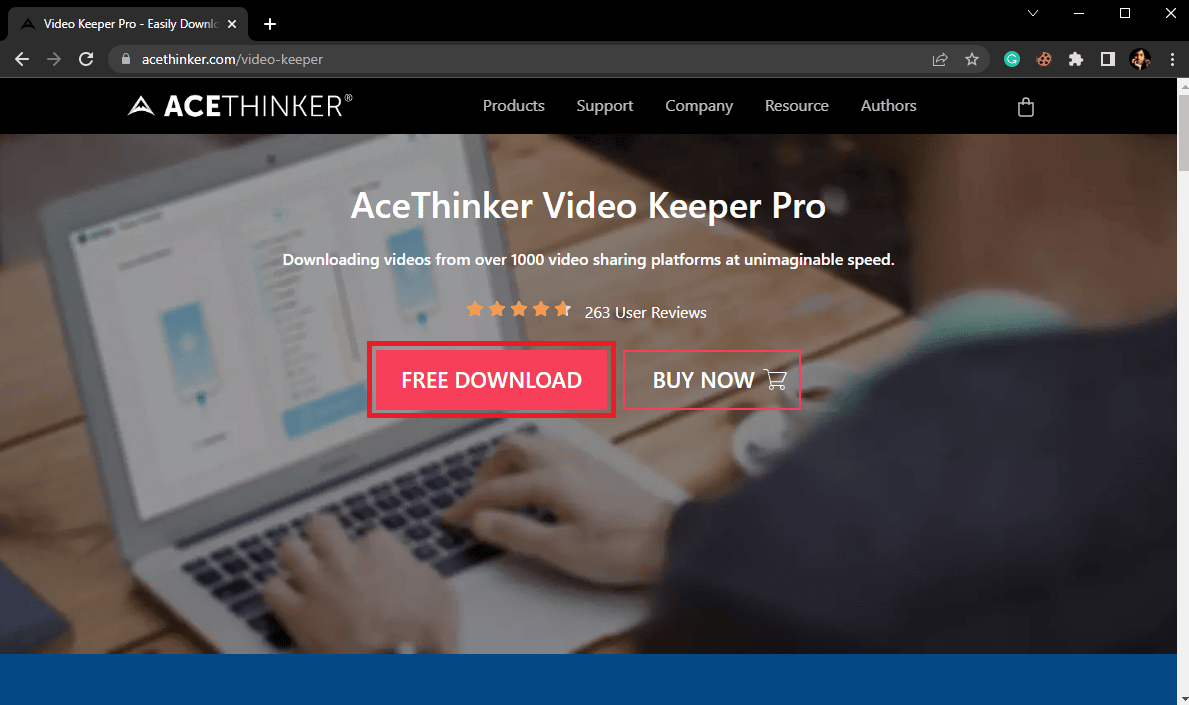
3. 完成安装过程并运行程序。
4. 现在,转到您的 Web 浏览器并搜索要转换的 Vimeo 视频。
5. 从地址栏复制视频链接。
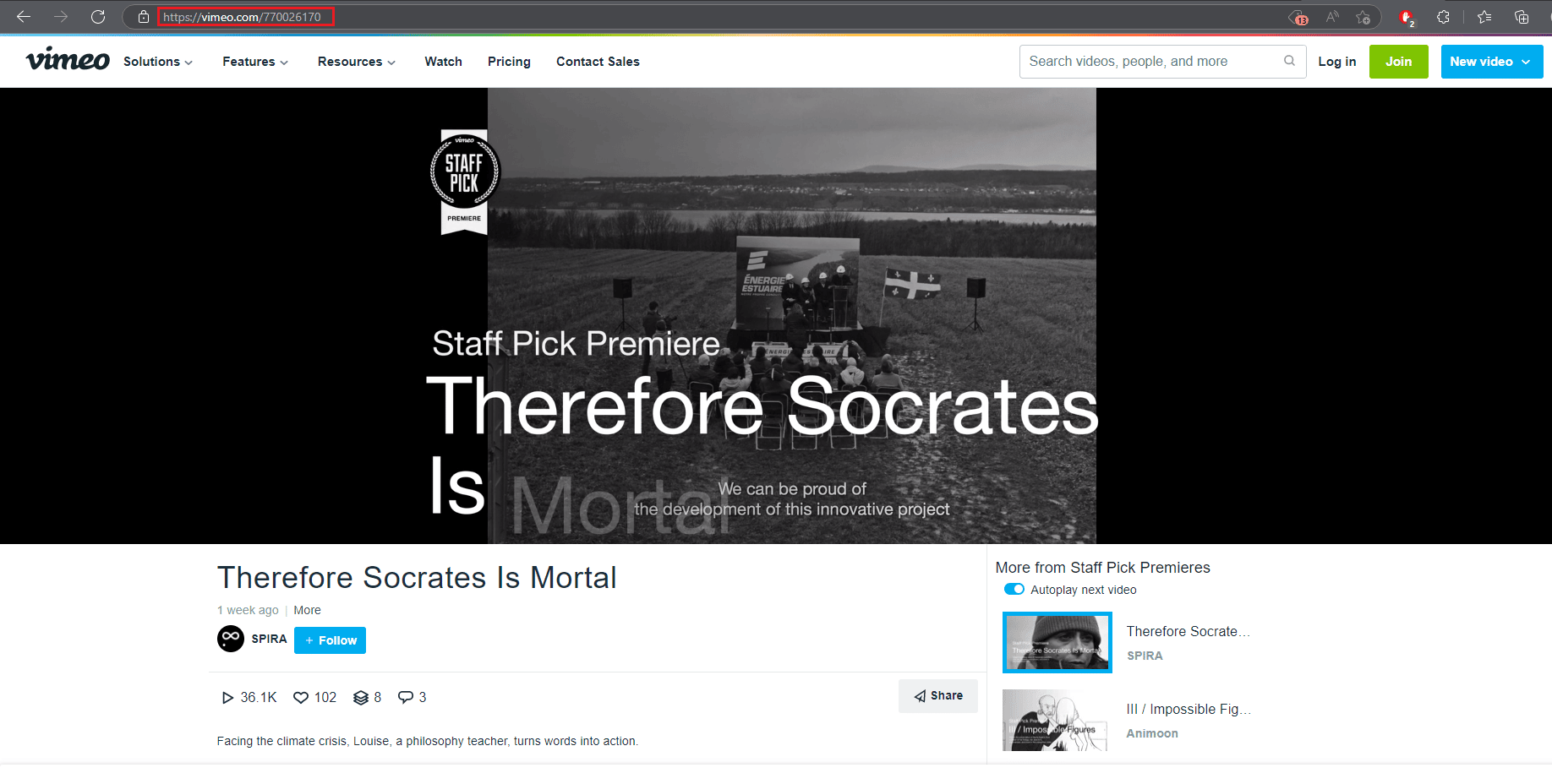
6. 现在,转到AceThinker Video Keeper工具并导航到“搜索”选项。
7. 在这里,导航并单击加号图标以自动插入 Vimeo 视频 URL。
8. 现在,单击MP4按钮以这种格式下载 Vimeo 视频。
9. 您可以在已下载面板中找到下载的视频。
3. 4K 视频下载器
4K Video Downloader 是另一个很棒的软件,可用于将 Vimeo 视频转换为 MP4 格式。 这个 Vimeo 在线转换器可以在 Android、Mac 和 Windows 上免费下载。 您可以按照这些简单的步骤使用 4K 视频下载器在 Windows 计算机上将 Vimeo 视频转换为 MP4。 另外,请继续阅读以了解无需应用程序即可将 Vimeo 转换为 MP4 的方法。
1. 打开您的Web 浏览器并访问 4K Video Downloader 下载 页。
2. 单击Microsoft Windows 64 位在线安装程序的下载按钮。
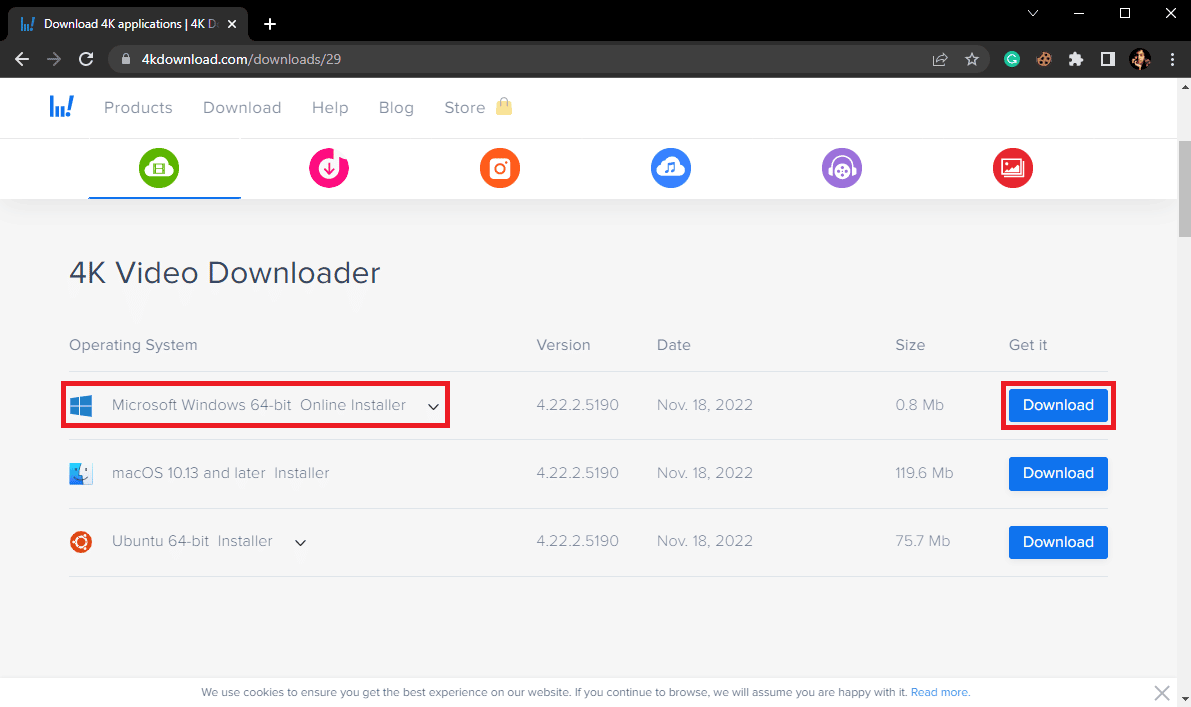
3. 完成安装过程并在您的计算机上运行该软件。
4. 现在,搜索要转换的Vimeo视频。
5. 从地址栏复制视频链接。
6. 在 4K 视频下载器中找到并单击粘贴链接按钮,然后将 Vimeo 视频链接粘贴到此处。
7. 现在在新向导中选择您要下载的视频的格式和质量。
8. 单击下载按钮开始下载过程。
许多免费和付费在线工具为用户提供将视频文件从 Vimeo 格式转换为 MP4 格式的功能。 在下一节中,我们提供了各种免费的在线工具,可用于将文件从 Vimeo 格式转换为 MP4 格式。
另请阅读:如何使用 VLC、Windows Media Player、iTunes 将 MP4 转换为 MP3
4. SaveVideo.me 工具
SaveVideo.me 是最快的工具之一,可以将 Vimeo 文件转换为 MP4 格式。 您可以免费在线访问此工具。 您可以按照这些简单的步骤使用此 Vimeo 在线转换器转换您的视频。
1. 打开您的网络浏览器并访问 SaveVideo.me 主页。
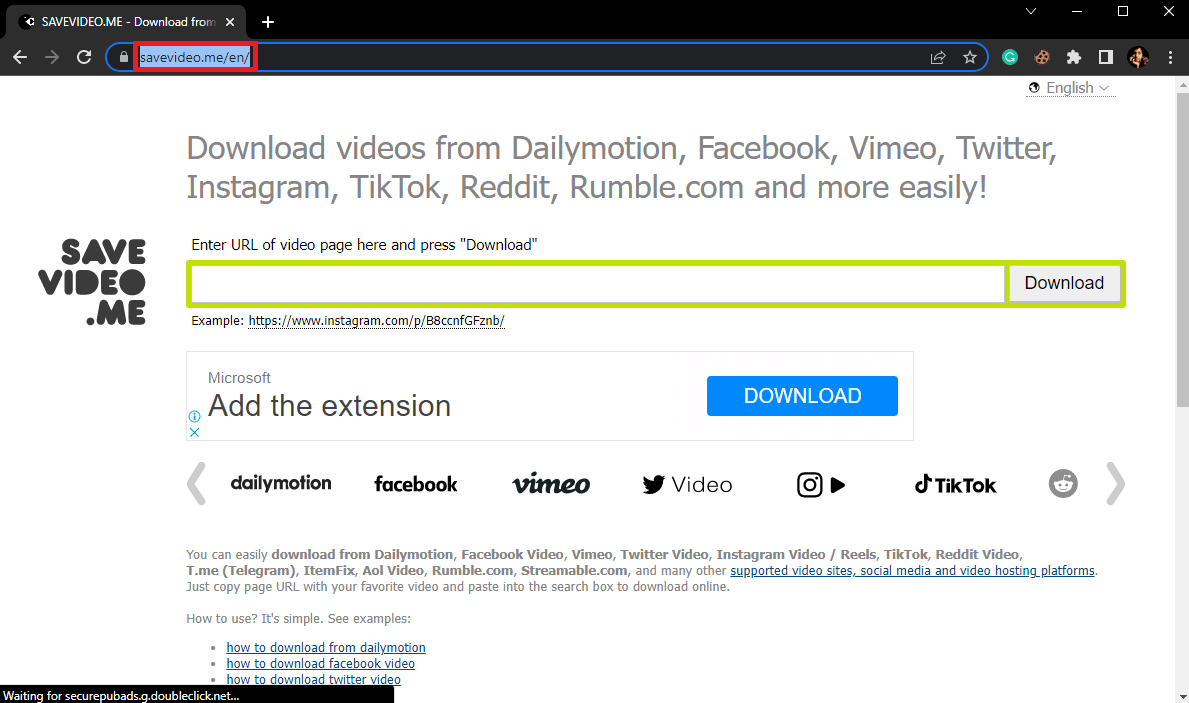
2. 现在,在新选项卡中打开要转换的 Vimeo 视频并从地址栏复制链接。
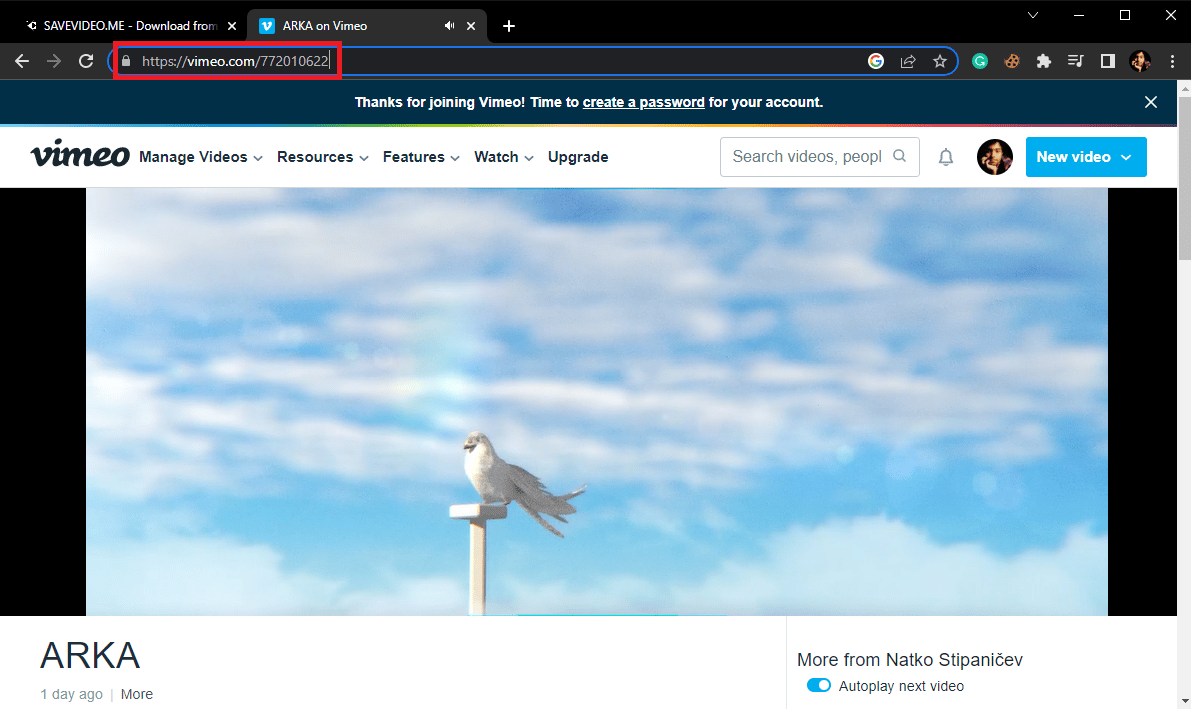
3. 现在,在SaveVideo.me搜索栏中粘贴 Vimeo 视频链接,然后单击“下载”按钮将 Vimeo 视频转换为 MP4。
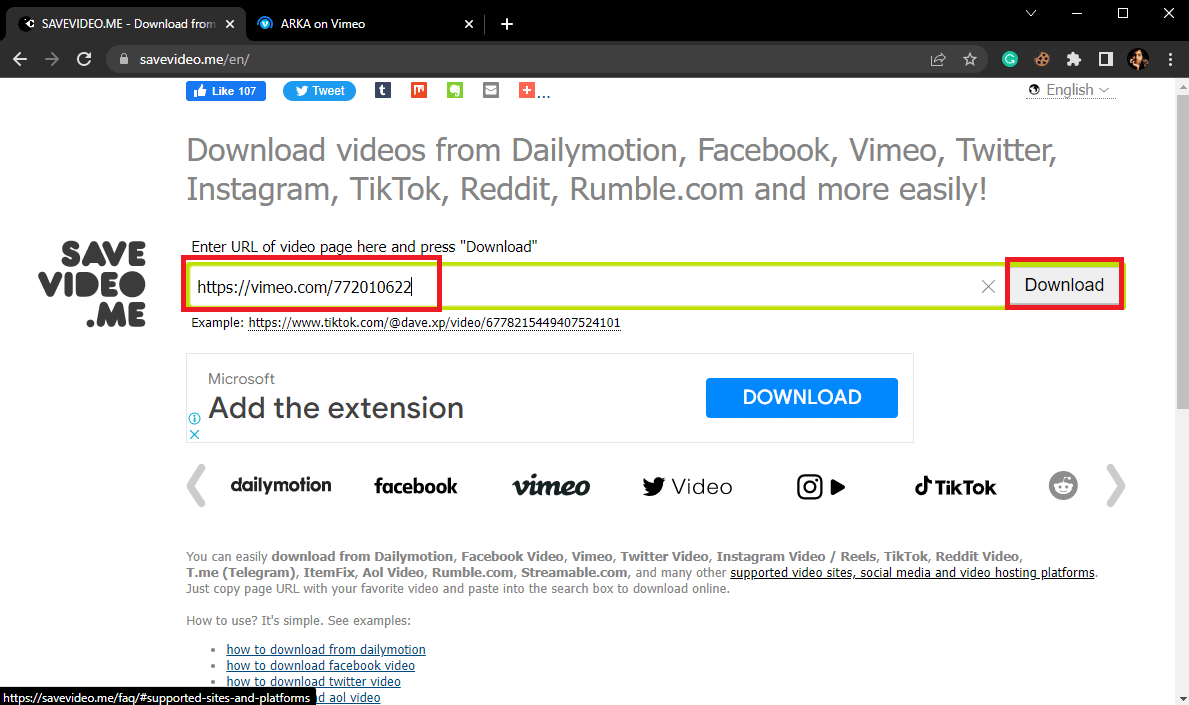
4. 现在,选择视频质量并单击下载视频文件。
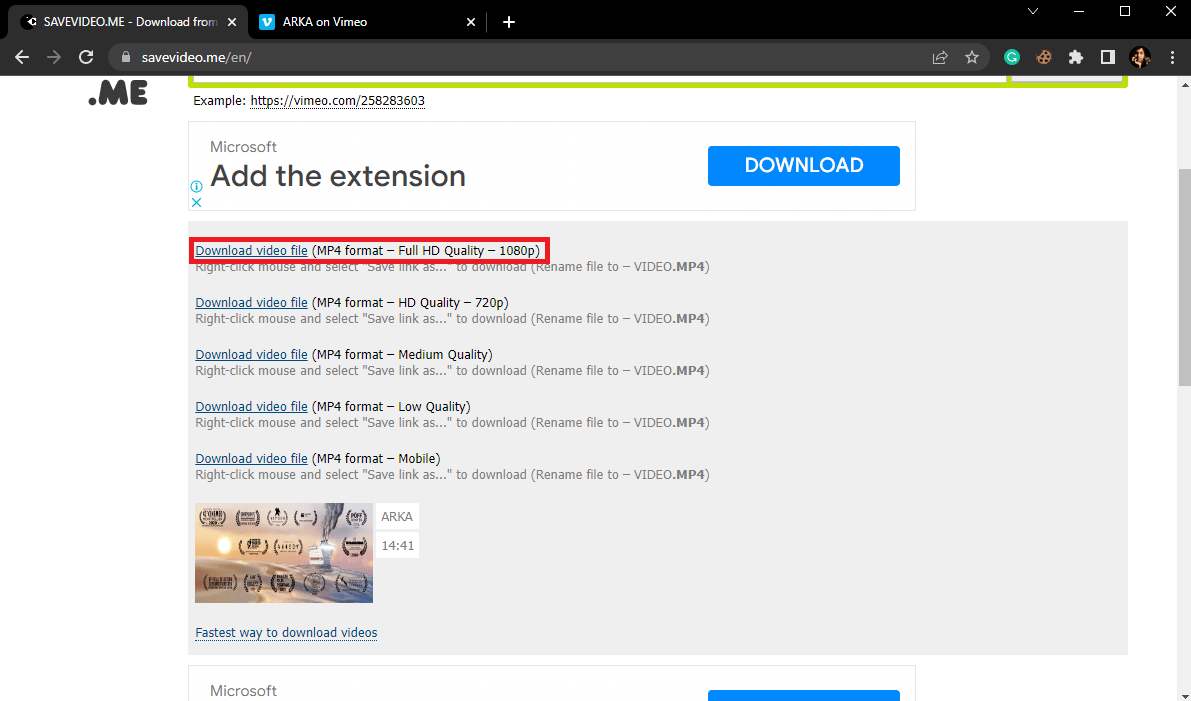
另请阅读: 30 种用于下载视频的最佳视频采集工具
5.保留下载工具
KeepDownloading 是转换来自不同视频流网站(包括 Vimeo)的视频的最有效工具之一。 您可以按照这些简单的方法使用此工具。
1. 打开Web 浏览器并访问 KeepDownloading 网站。
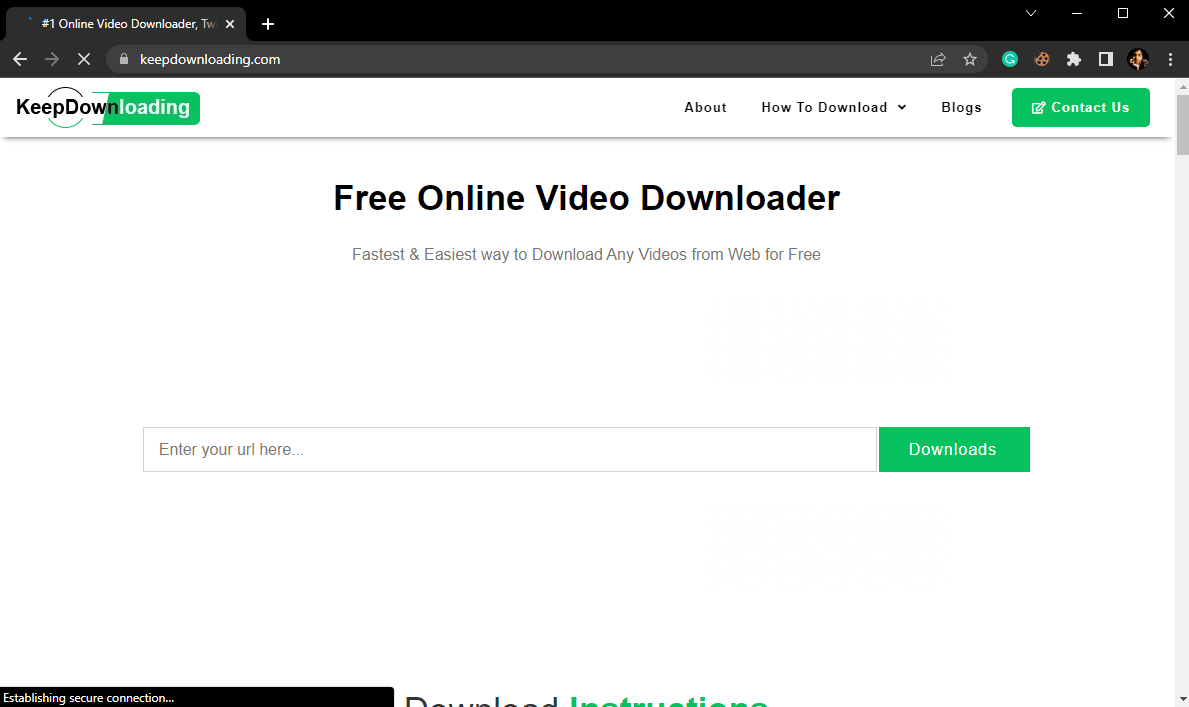
2. 现在,在新选项卡中打开要转换的 Vimeo 视频并从地址栏复制链接。
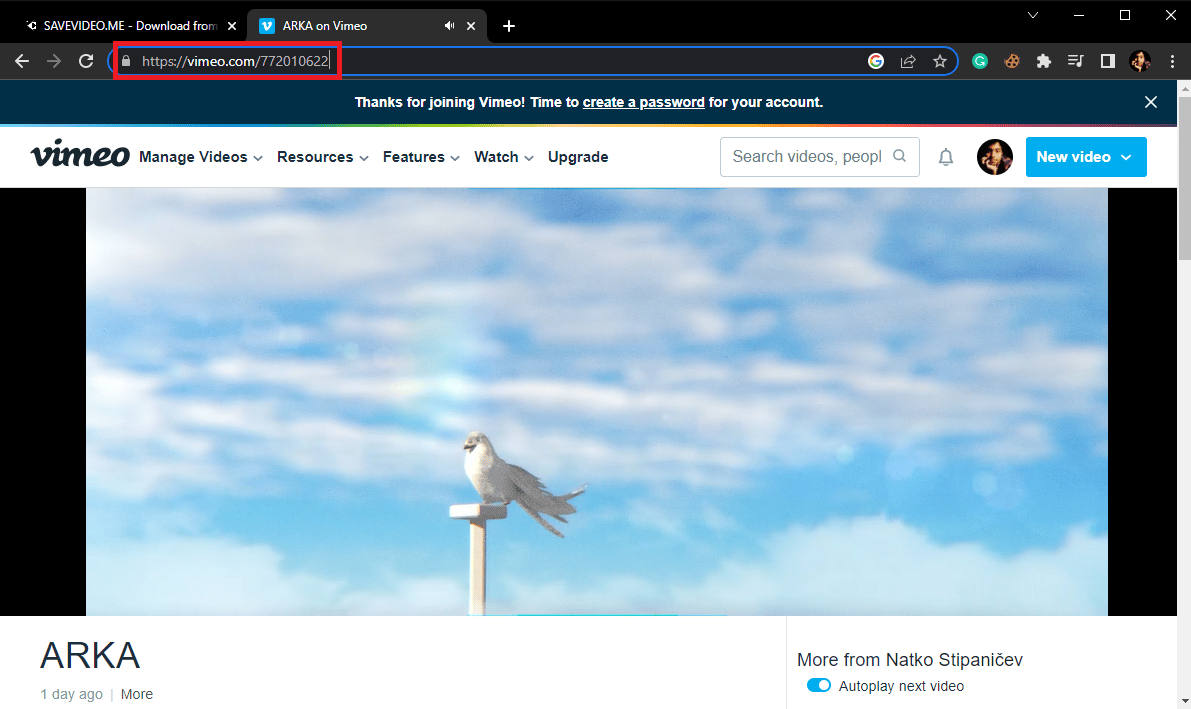

3. 在Enter your URL here...文本框中输入视频 URL,然后单击Downloads。
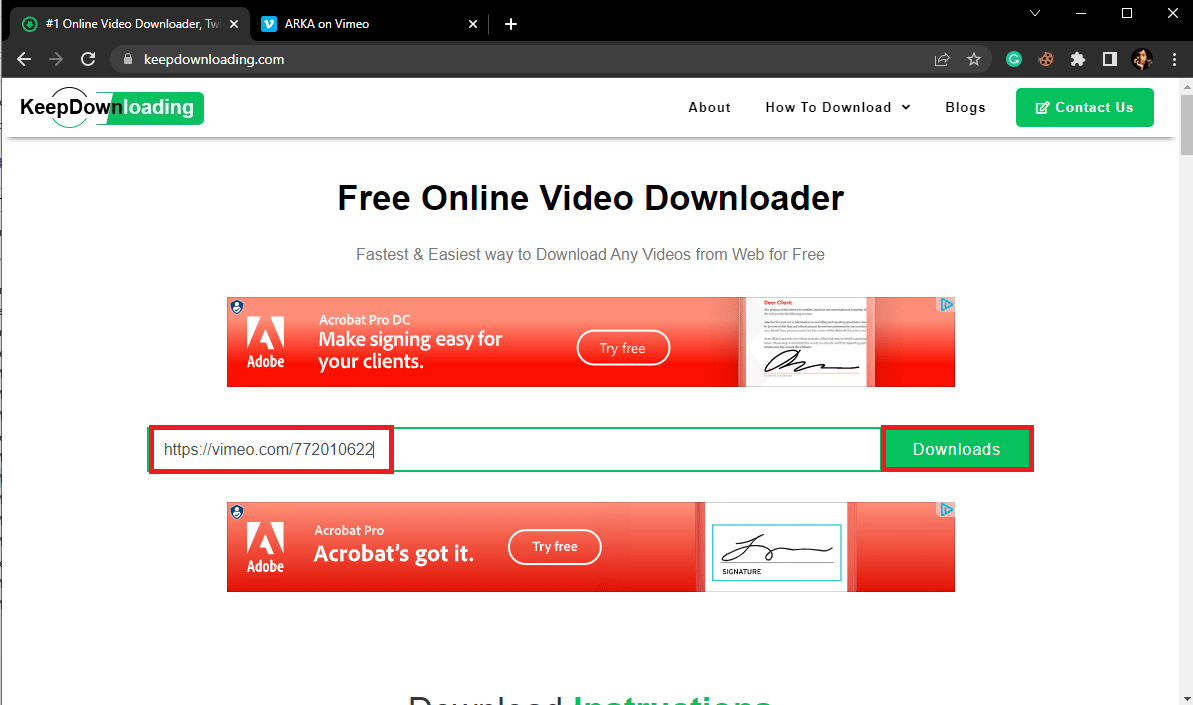
6.在线视频转换器
Vimeo Downloader Tool 是一款免费的 Vimeo 到 MP4 转换器工具,可用于将视频从 Vimeo 格式转换为 MP4 格式。 这是一个简单易用的 Vimeo 在线转换器,使用简单,可以快速将视频文件下载到您的计算机上。
1. 打开您的Web 浏览器并访问 Vimeo Downloader Tool。
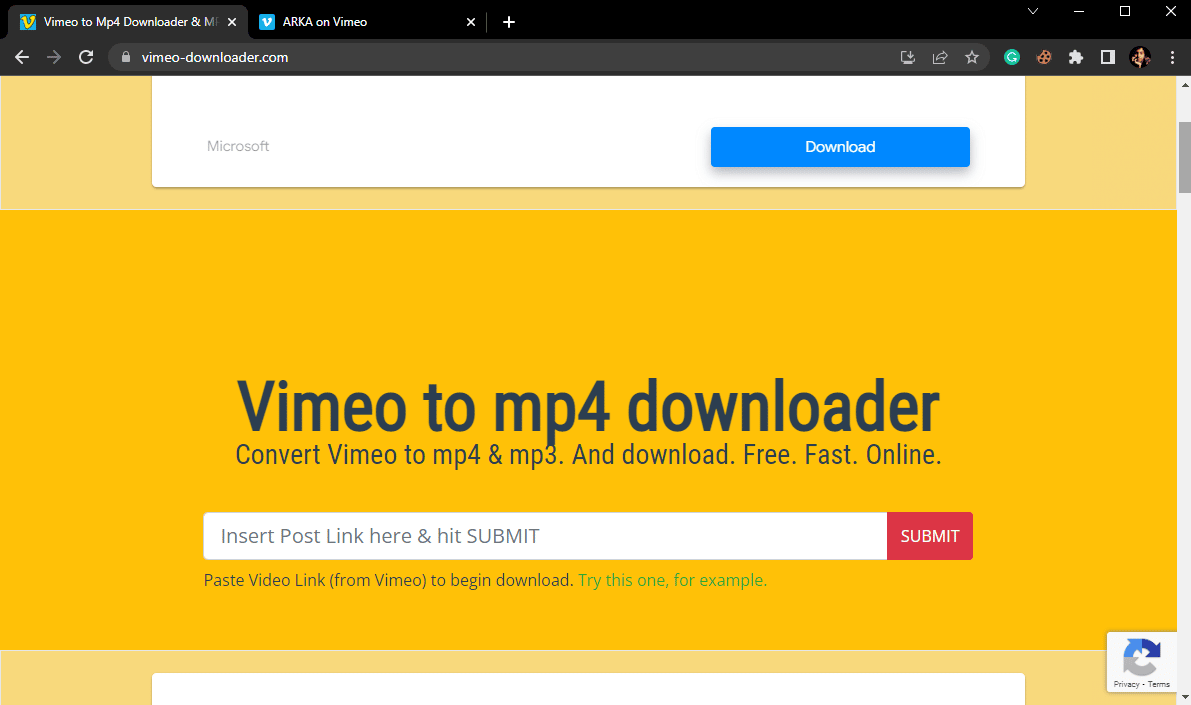
2. 现在,在新选项卡中打开要转换的 Vimeo 视频并从地址栏复制链接。
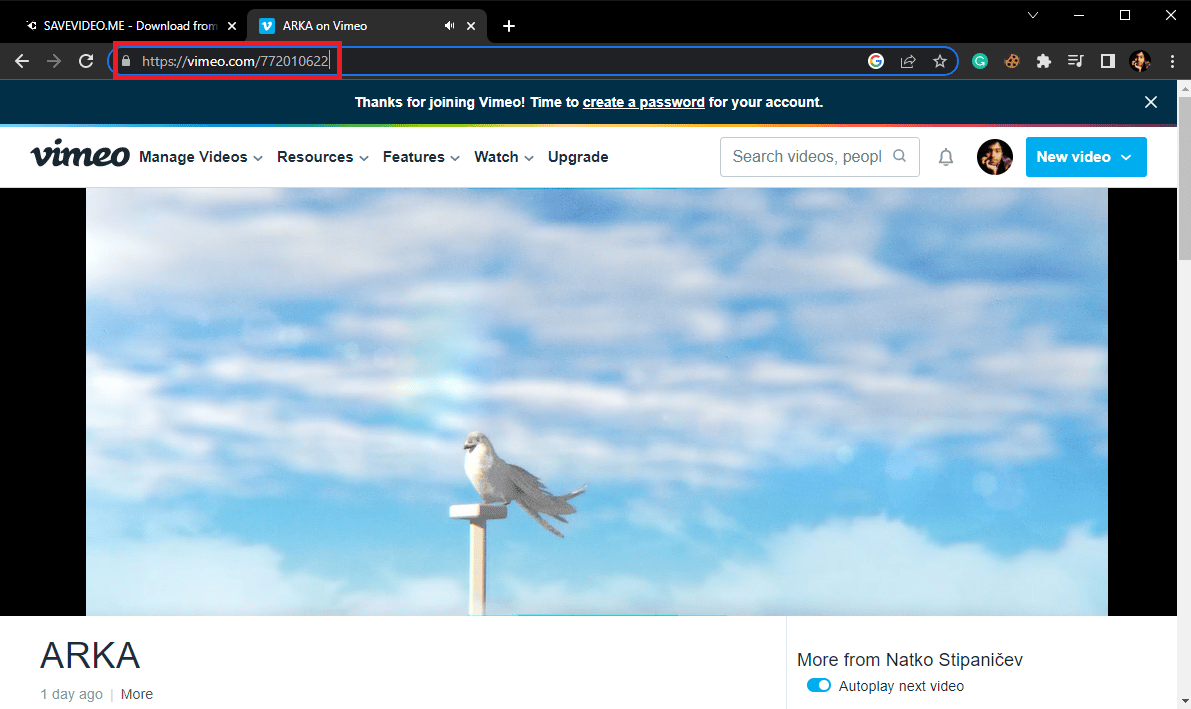
3. 将此链接粘贴到Insert Post Link Here并单击SUBMIT按钮。
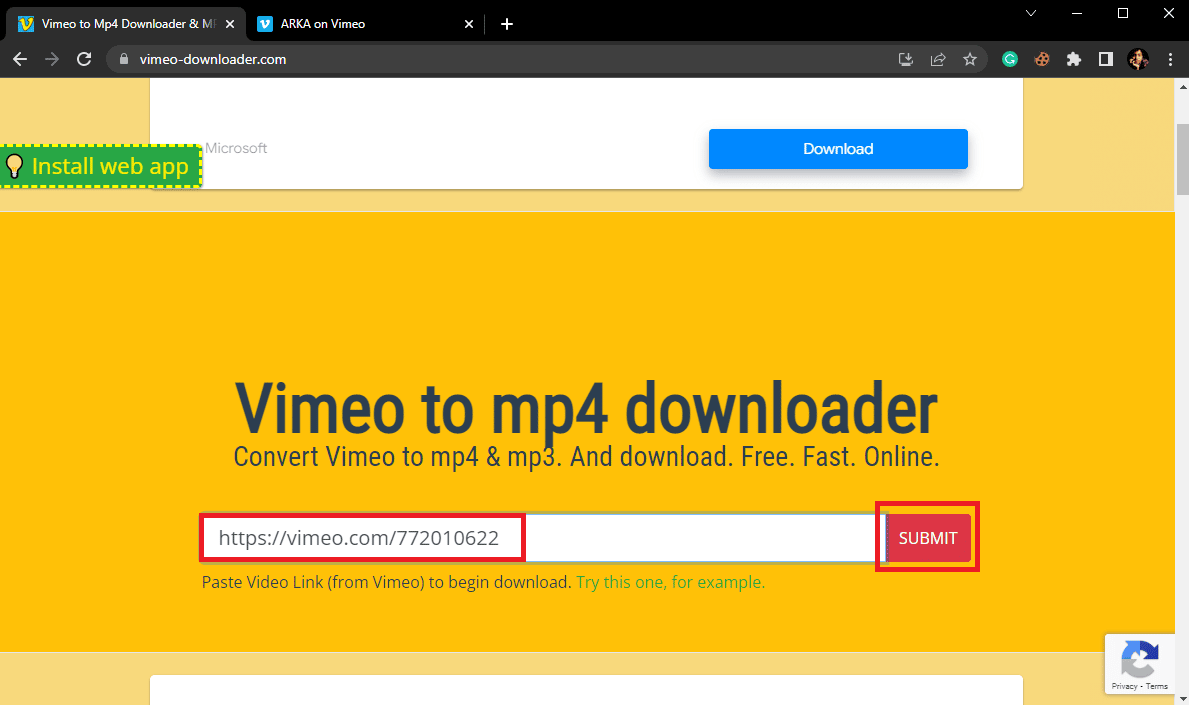
另请阅读:适用于 Windows 的 15 种最佳文件压缩工具
7. SaveFrom.net 工具
SaveFrom.net 是另一个免费的在线工具,可用于将 Vimeo 视频转换为 MP4 并从 Internet 下载视频文件。 按照以下步骤使用此工具无需应用程序即可将 Vimeo 转换为 MP4。
1. 打开您的Web 浏览器并访问 SaveFrom.net 站点。
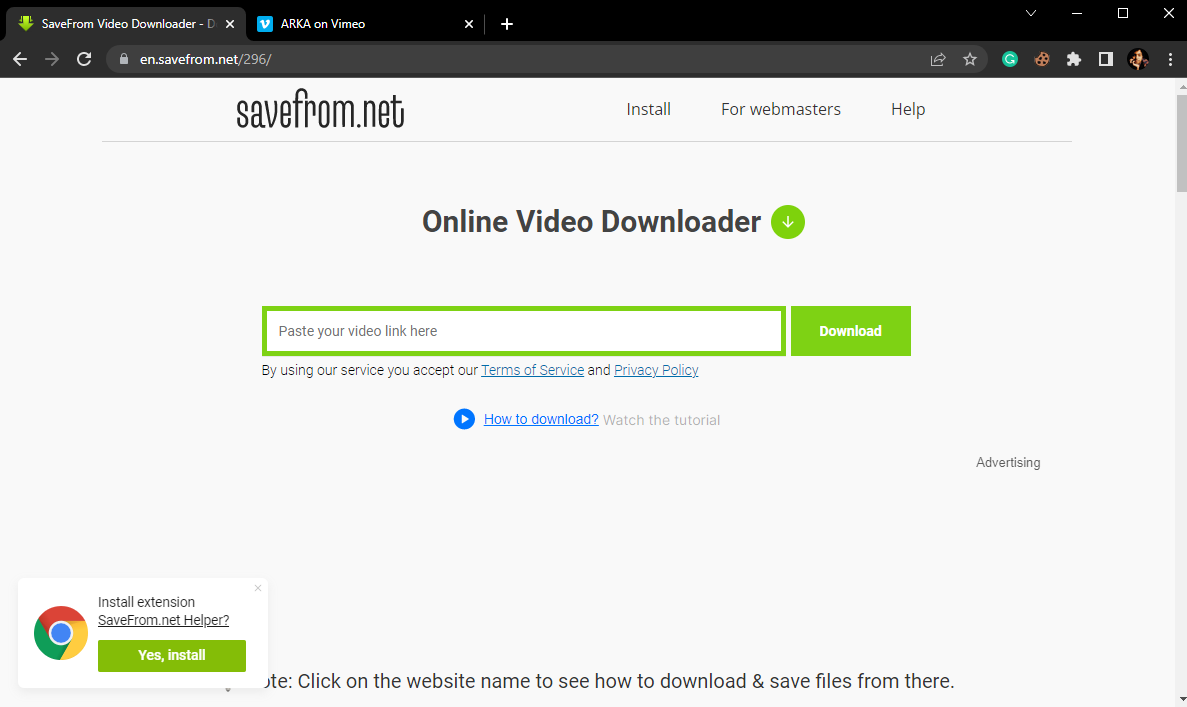
2. 现在,在新选项卡中打开要转换的 Vimeo 视频并从地址栏复制链接。
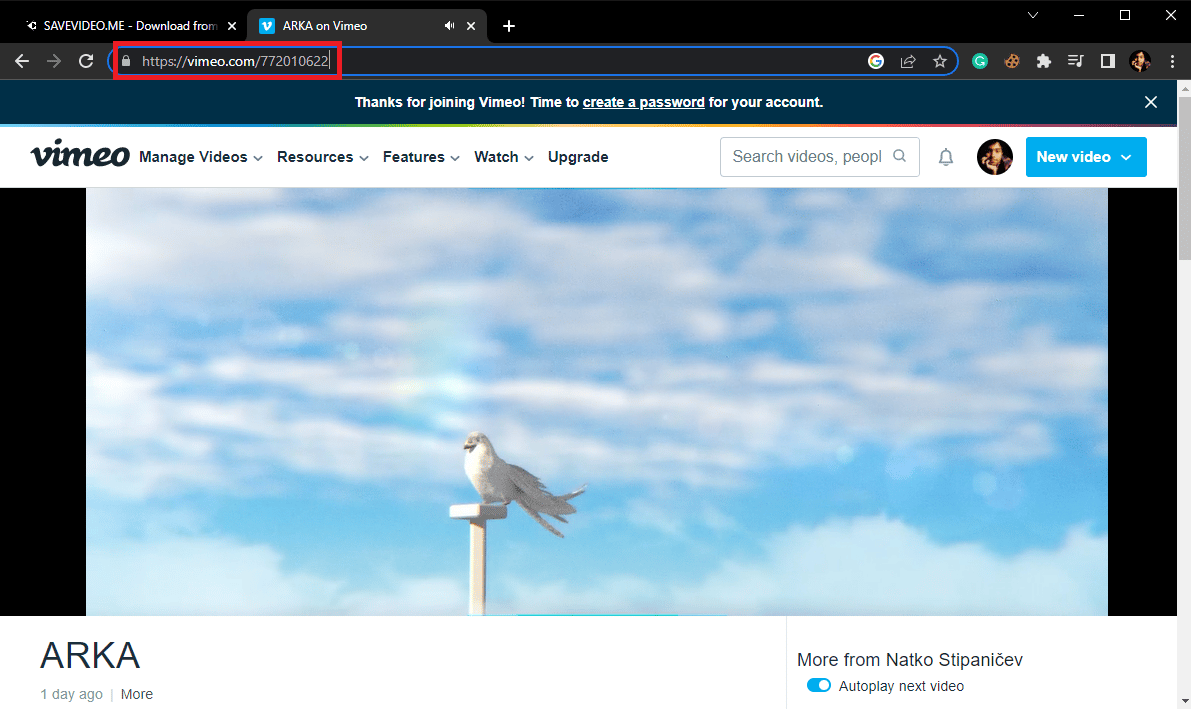
3. 在SaveFrom.net主页上,将视频 URL粘贴到此处粘贴您的视频链接文本框中,然后单击下载按钮。
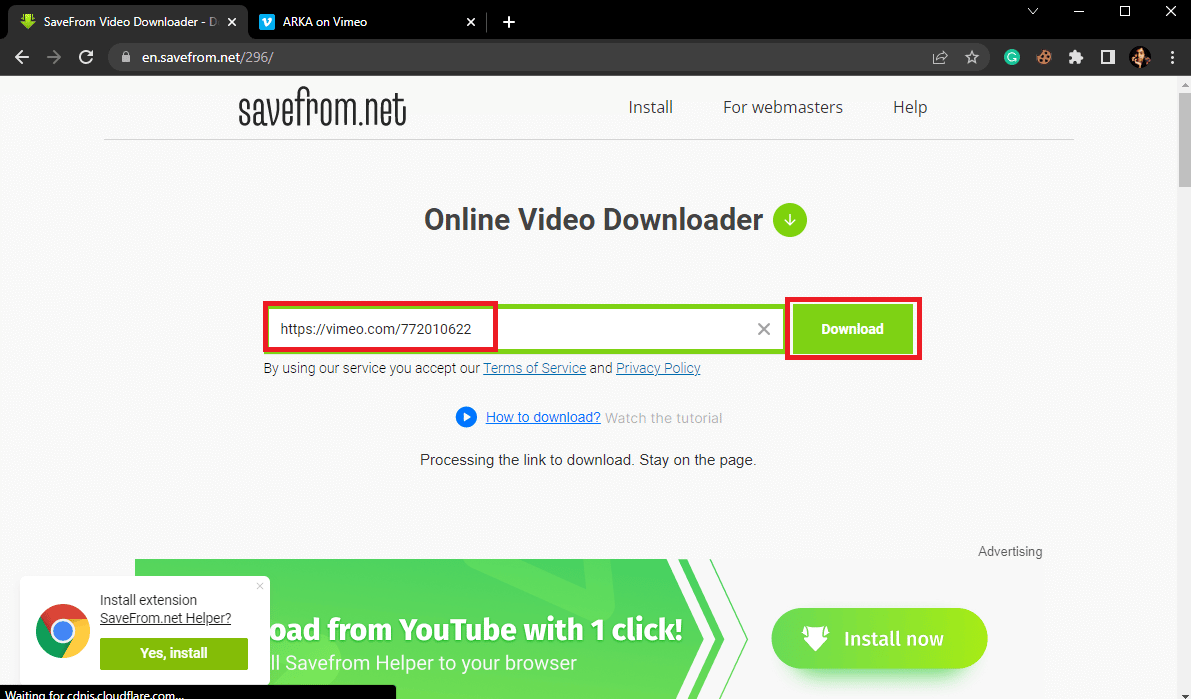
8. 翻录保存工具
Rip Save 是使用 URL 在线转换视频文件的最佳工具之一。 该过程简单易行。 您可以按照这些简单的方法从 Rip Save 工具转换 Vimeo 视频。
1. 打开您的网络浏览器并访问Rip Save Vimeo 在线转换器 网站。
2. 现在,在新选项卡中打开要转换的 Vimeo 视频并从地址栏复制链接。
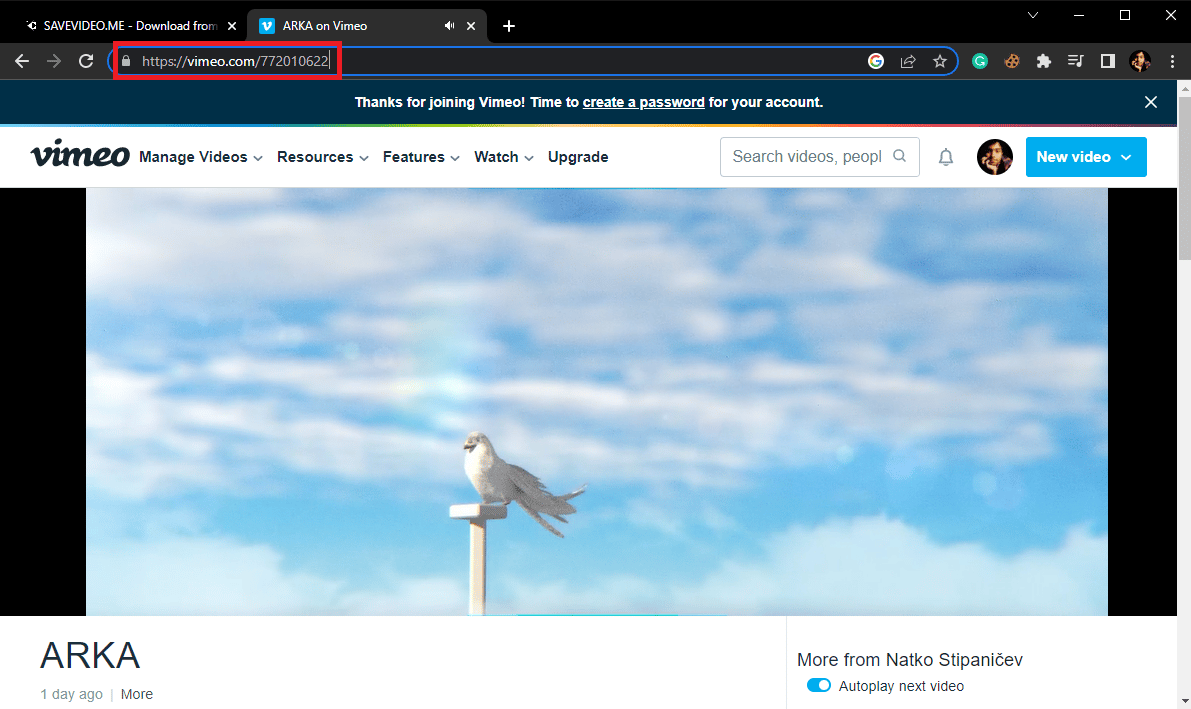
3. 将链接粘贴到 Rip Save 搜索文本框中,然后单击“下载”并按回车键。
4. 在新向导中选择视频质量。
5. 选择右下角的更多按钮,然后点击下载。
另请阅读:如何在 Windows 10 中将 M4B 转换为 MP3
最佳 Vimeo 到 MP4 转换器扩展
各种浏览器扩展可用于下载在线视频并将其转换为不同的格式。 这些扩展可以安装在您的网络浏览器上。 这些扩展可免费使用,并使下载过程变得简单。
1. 简单的 Vimeo 下载器扩展
Simple Vimeo Downloader 扩展是最受欢迎的扩展之一,成千上万的用户使用它来下载 Vimeo 视频并将其转换为 MP4。 请按照以下步骤在没有应用程序的情况下将 Vimeo 转换为 MP4。
1. 打开谷歌浏览器并访问 Chrome 网上应用店。
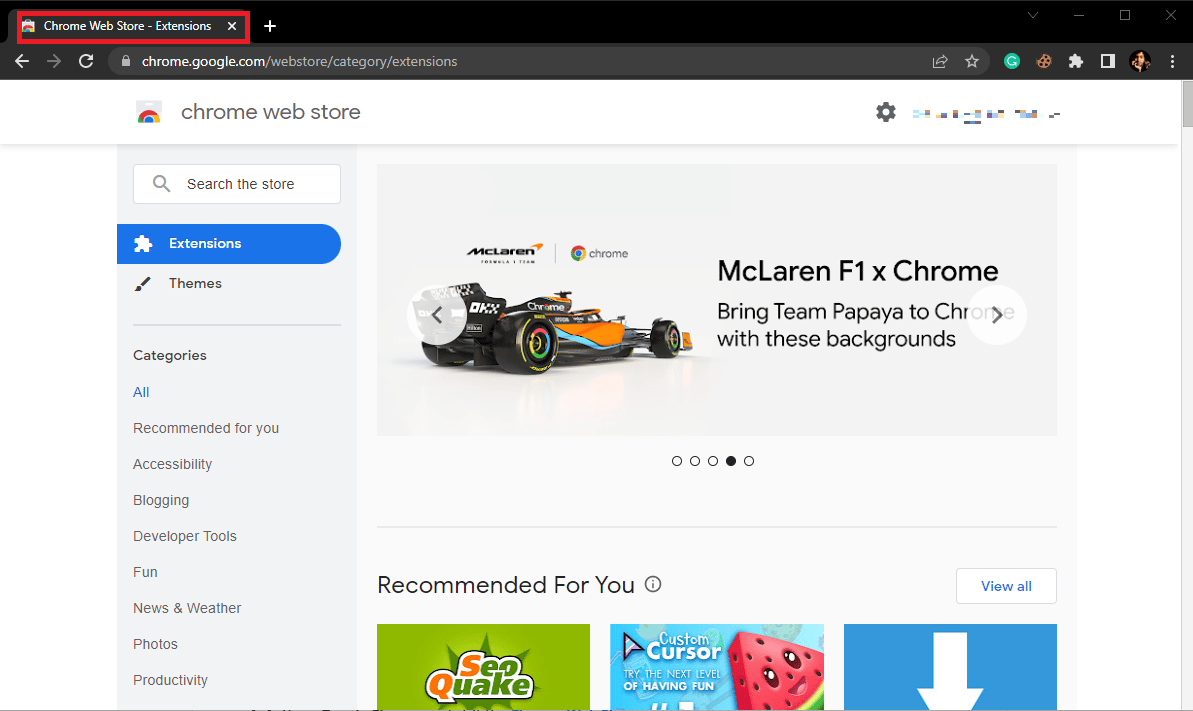
2. 在搜索框中键入Simple Vimeo Downloader ,然后按Enter键。
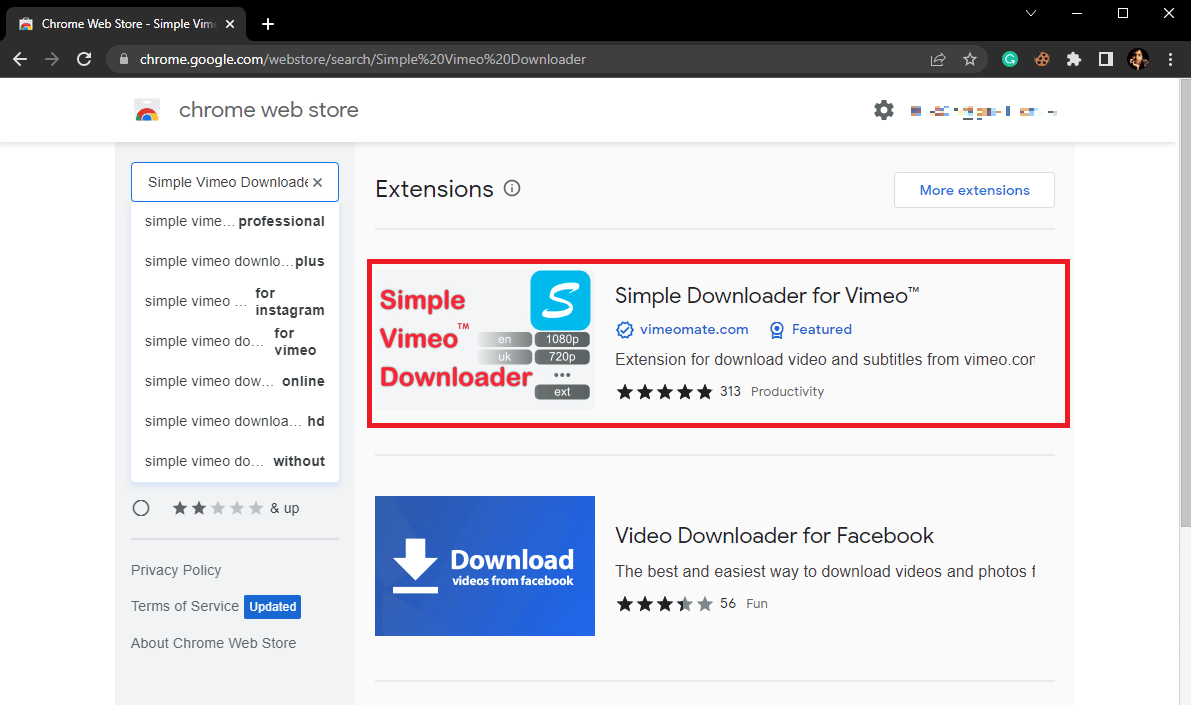
3. 从搜索结果中选择扩展,然后单击添加到 chrome按钮。
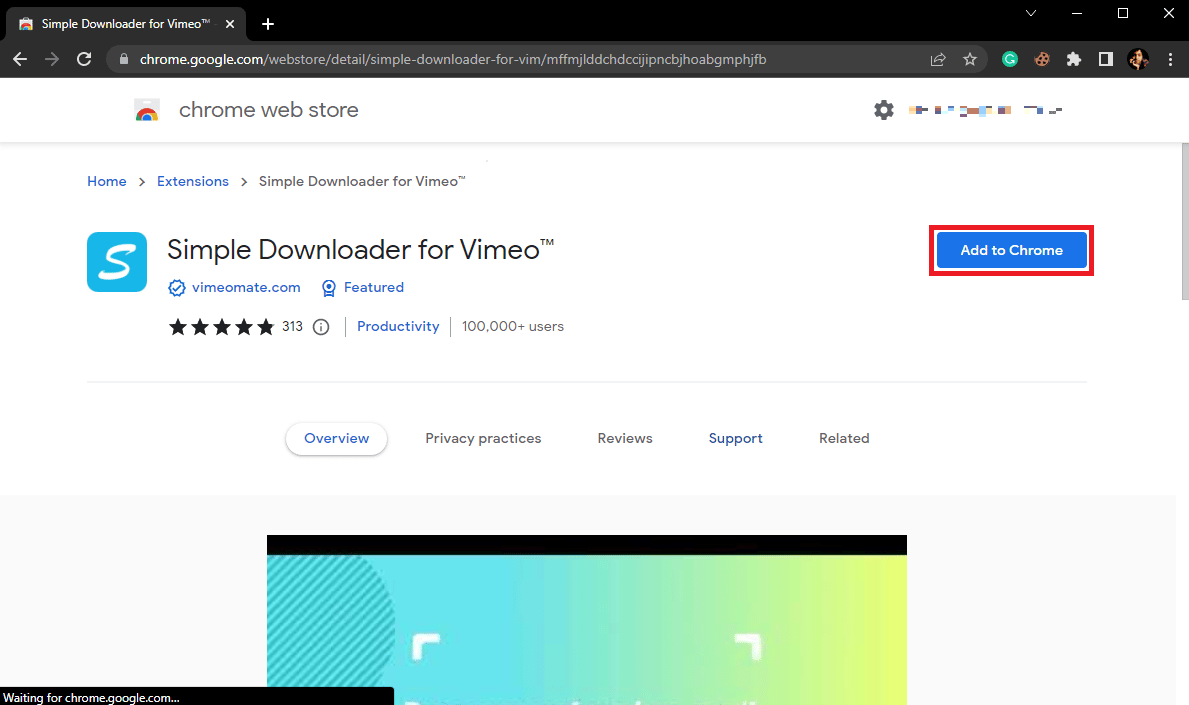
4. 单击添加扩展程序确认该过程。
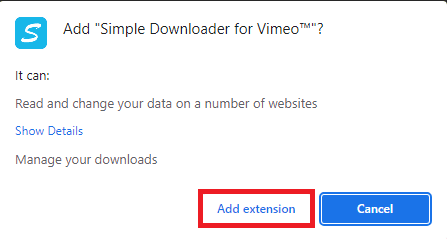
5. 您现在将看到 Vimeo 视频上的扩展按钮,单击它并选择要下载的视频质量。
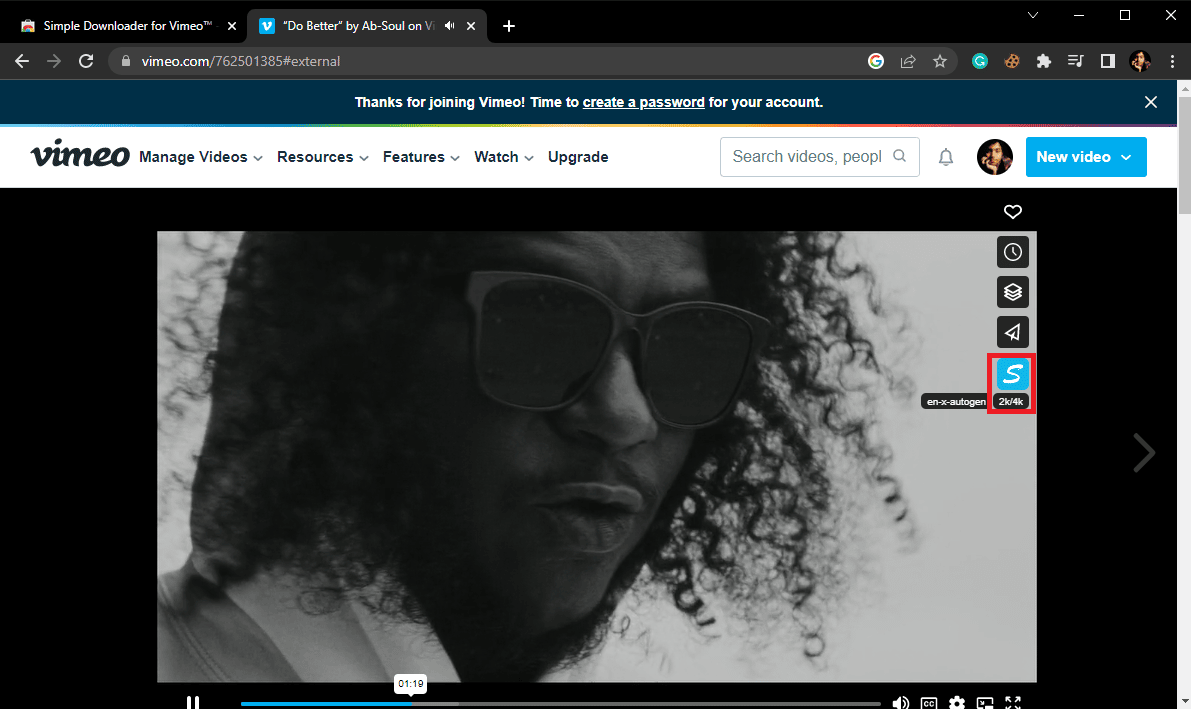
6. 下载将自动开始。
另请阅读:如何将 WAV 转换为 MP3
2. Vimeo 视频下载器扩展
Vimeo Video Downloader 扩展是一个流行的扩展,成千上万的用户使用它来将 Vimeo 文件转换为 MP4 格式。
1. 启动Chrome 网上应用店。
2. 在搜索框中键入Vimeo Video Downloader并按Enter 键。
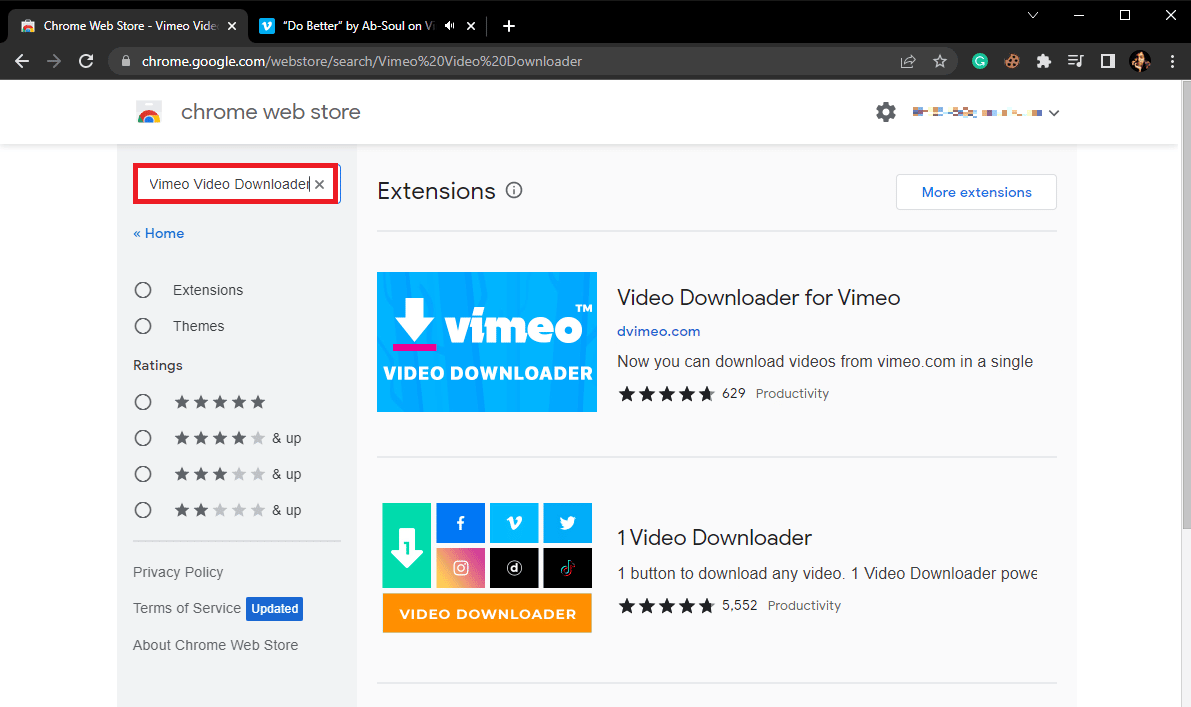
3. 从搜索结果中选择扩展,然后单击添加到 chrome按钮。
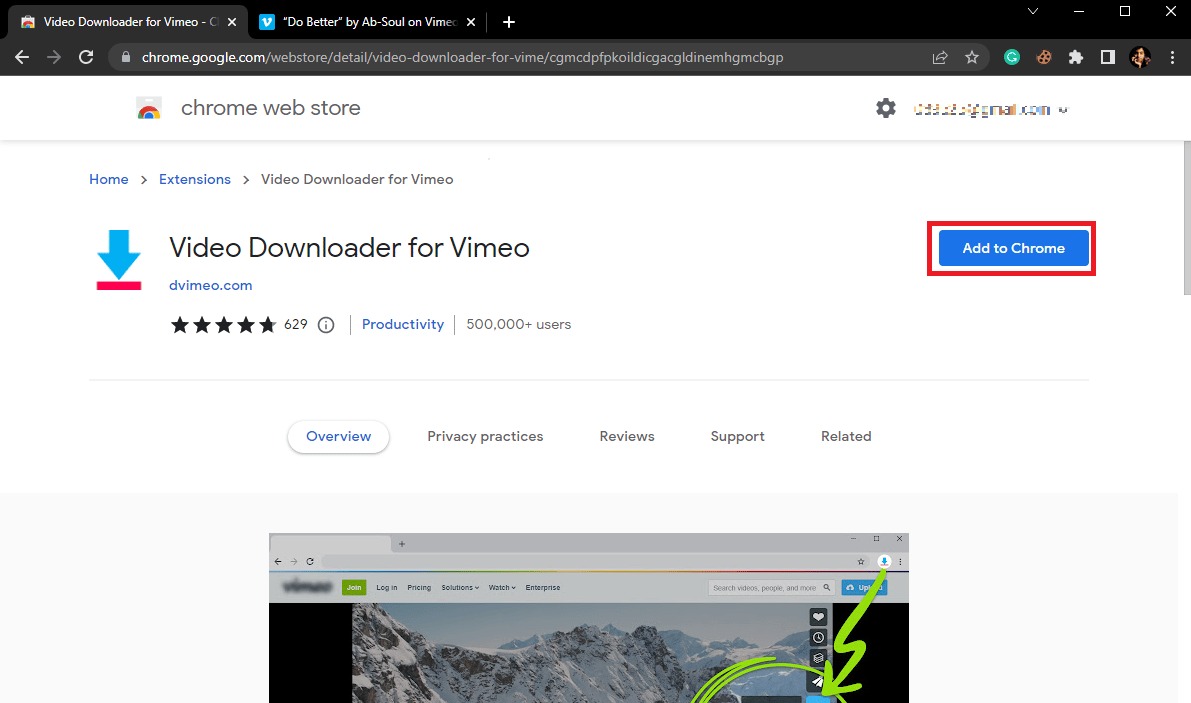
4. 单击添加扩展程序确认该过程。
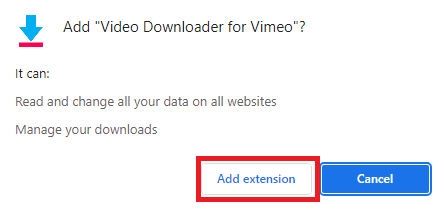
5. 您现在将看到 Vimeo 视频上的扩展按钮,单击它并选择要下载的视频质量。
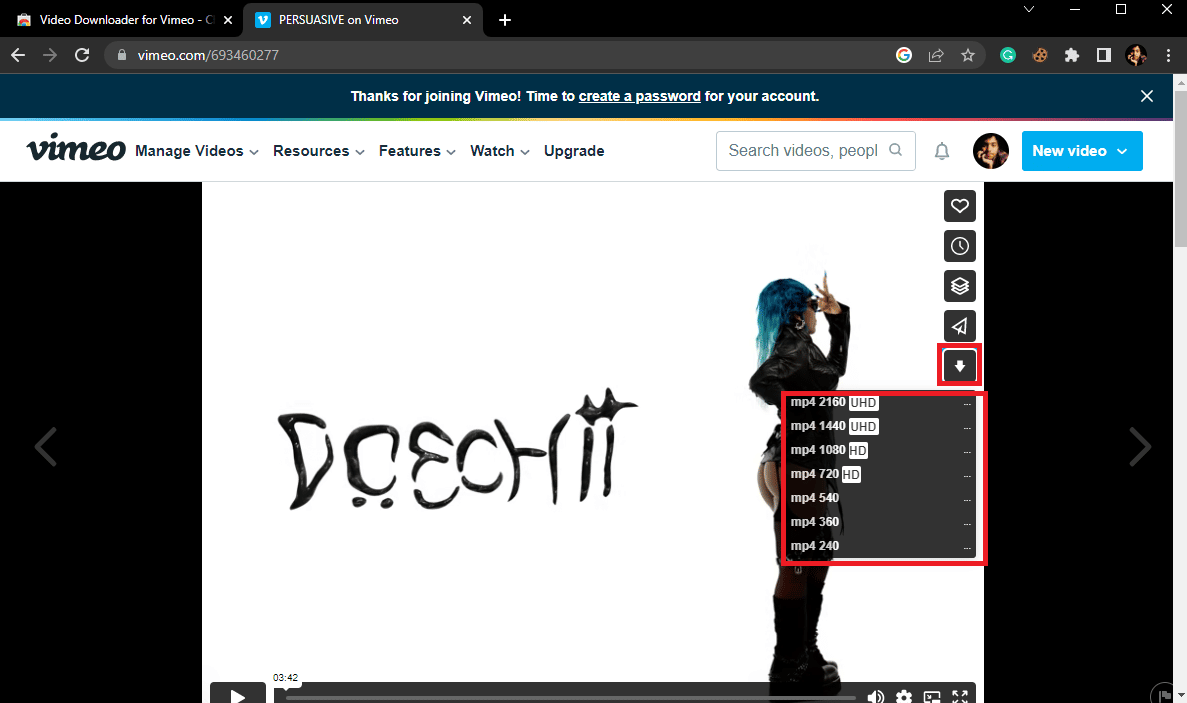
6. 下载将自动开始。
常见问题 (FAQ)
Q1。 我可以从 Vimeo 下载视频吗?
答。 Vimeo 不提供从其平台下载视频的选项。 但是,您可以使用各种在线工具从 Vimeo 下载视频。
Q2。 我应该安装软件将 Vimeo 视频转换为 MP4 吗?
答。 您可以安装软件以从桌面将 Vimeo 视频转换为 MP4 格式。 使用此软件很容易,视频可以直接下载到您的计算机上。
Q3. 如何在电脑上下载 Vimeo 视频?
答。 有多种方法可以在计算机上下载 Vimeo 视频。 您可以下载各种软件或使用免费的在线工具来下载 Vimeo 视频。
推荐的:
- 修复使命召唤战区中的开发错误 6634
- 将 PDF 转换为 Google 表格的 3 种方法
- 21 Windows 10 最佳下载管理器
- 13 大最佳免费 YouTube 到 MP4 转换器工具
我们希望本指南对您有所帮助,并且您能够使用Vimeo 到 MP4 转换器来下载 Vimeo 视频。 让我们知道哪种方法最适合您。 如果您对我们有任何建议或疑问,请在评论部分告诉我们。
